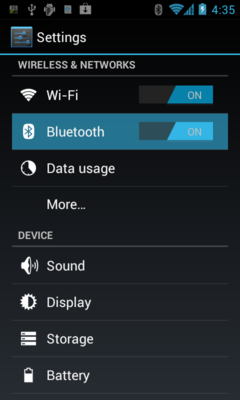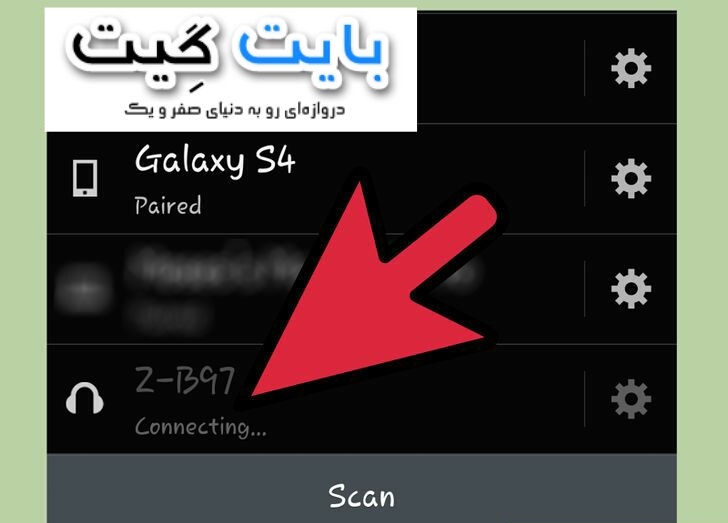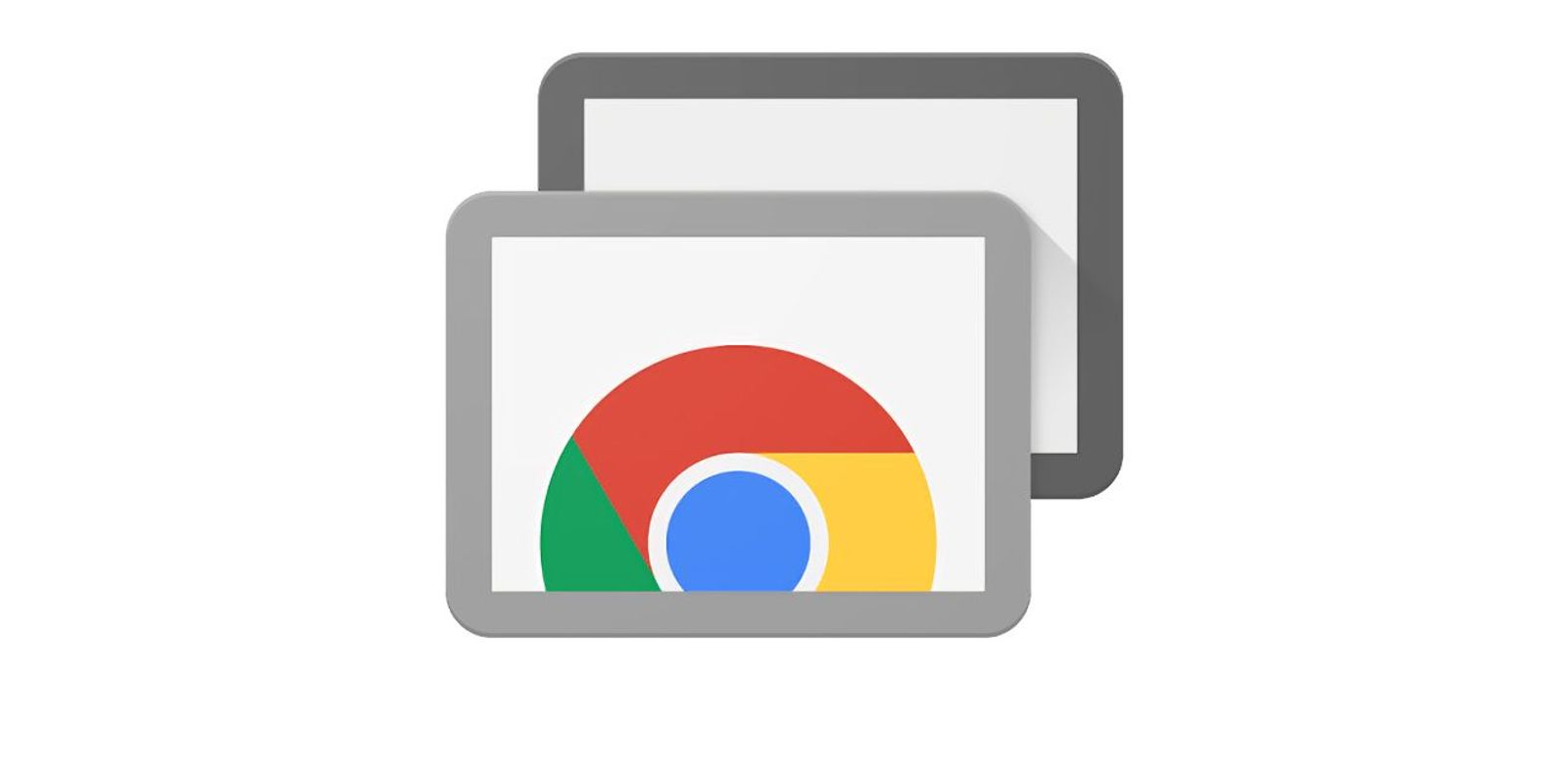اتصال هندزفری بلوتوثی به اندروید

شاید شما هم معمولا انواع هندزفری و هدست های بی سیم و بلوتوثی را در فروشگاه ها دیده باشید که معمولا ساخته برند تجاری jabra می باشند. شما با استفاده از این نوع هندزفری ها میتوانید بدون قرار دادن تبلت یا تلفن هوشمند خود در کنار گوش با استفاده از بلوتوث با انواع دستگاه های که قابلیت سازگاری با بلوتوث مانند (کامپیوتر، لپ تاپ، تلفن های هوشمند) را دارای میباشند ارتباط برقرار کنید و به راحتی موزیک گوش بدهید یا به عنوان ابزاری برای مکالمه استفاده کنید.
مراحل نصب و همگام سازی هندزفری بلوتوثی با دستگاه اندروید
۱- اطمینان حاصل شود که باتری هر دو دستگاه به اندازه کافی شارژ داشته باشند .سطح شارژ هندزفری بلوتوث خود را بررسی کنید اگر شارژ آن کم می باشد آن را به طور کامل شارژ کنید ( برای این که مطمعن شوید شارژ باتری چه مقدار هست به رنگ چراغ های رو دستگاه توجه کنید سپس با توجه به دفترچه راهنما دستگاه از شارژ بودن کامل هندزفری مطمعن شوید)
۲- هندزفری بلوتوثی خود را روشن کنید.
۳- حال به قسمت بلوتوث اندروید خود رفته و آن را روشن و فعال نمایید.
۴- حال شما باید دکمه فعال سازی بلوتوث در هندزفری خود که معمولا تمامی هندزفری های بلوتوثی دکمه ای برای جفت سازی دارند را پیدا کنید و فعال کنید (در برخی هندزفری ها باید آن دکمه فعال سازی را چند لحظه نگه دارید بستگی به مدل هندزفری دارد)
۵- جفت کردن دستگاه، در این بخش در قسمت بلوتوث تلفن همراه خود ابتدا گزینه Scan یا جست و جو را انتخاب کنید پس از پیدا شدن دستگاه های جدید به دنبال نام و مدل هندزفری بلوتوثی خود بگردید که معمولا با آیکون هندزفری مشخص شده است و سپس هر دو دستگاه رو باهم جفت سازی کنید .